当我要将FLV视频转换为MP4时,我的朋友告诉我尝试Zamzar。 Zamzar为我成功地做到了这一点,但是,由于我的文件太大,它需要太多时间,并且转换后的视频或多或少会失去其原始质量。 -迈克

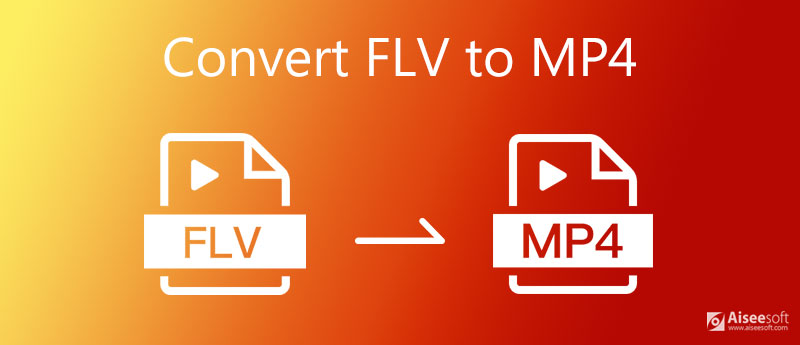
Flash 视频,也称为 FLV 视频,是一种广泛使用的文件格式,用于通过 Internet 传送视频或在 Flash Player 中播放。 当然,您对 FLV 的受欢迎程度很熟悉,因为许多在线流媒体网站将其媒体编码为 FLV 视频。 然而,它也是一种垂死的格式,因为它的制造商 Adobe 已经逐渐放弃为许多便携式设备更新 Flash。
而MP4(什么是MP4) 也被认为是大量计算机应用程序和便携式设备最常用的视频格式,因此当您需要将 FLV 转换为 MP4 时,您可能会遇到这种情况。 此外,如果您想获得 MP4 视频,您可能需要将 FLV 格式更改为 MP4。 如何从 FLV 视频中获取 MP4 格式? 许多人选择一些媒体播放器、在线转换器或第三方软件,如 HandBrake、Free FLV to MP4 Converter 等。 在本文中,我们将向您展示几种将 FLV 自由转换为 MP4 的方法。
为了更好地从FLV转换为MP4,您需要一个信誉良好的FLV转换应用程序来处理您的问题。 在这里,我们将真诚推荐您一个可靠且灵活的程序,名为 免费的FLV到MP4转换器.
100% 安全。无广告。
100% 安全。无广告。

下载此功能齐全的FLV转换软件,然后启动它。
单击“添加文件”按钮以导入您的 FLV 文件。
选择要转换的文件,单击“配置文件”中的下拉箭头以选择MP4格式,然后单击“浏览”按钮以选择用于保存转换的MP4文件的目标文件夹。
单击“转换”按钮开始转换。 几分钟后,您将在目标文件夹中找到输出的MP4文件。
除了从FLV转换为MP4之外,此功能强大的程序还可以将MP4转换为FLV,并支持转换不同的视频格式,例如AVI,MOV,WMV,3GP,SWF,TS等。 此外,它使您轻松 提取音频文件 如MP3,WMA,WAV,M4A等。 顺便说一下,该智能软件还具有一个高级版本,使您可以轻松地转换,编辑和增强任何视频。

资料下载
100% 安全。无广告。
100% 安全。无广告。
RealPlayer是一种流行的媒体播放器应用程序,具有通过Internet播放流式网络视频的功能。 除了此功能,RealPlayer不仅可以将计算机音乐传输到iPad,在PC和便携式设备之间移动视频,图片,还可以使用户转换视频。 例如,您可以使用此功能齐全的软件将FLV转换为MP4。 以下是将FLV文件转换为MP4的教程。
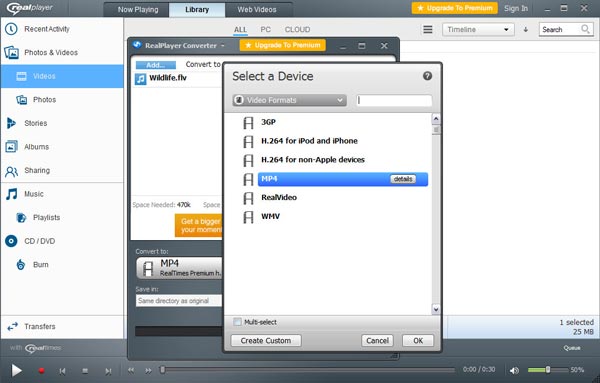
1.下载并安装RealPlayer。
2.将FLV视频导入RealPlayer。 标签“库”>“视频”,然后从主窗口中找到要转换的FLV视频。
3.右键单击视频,选择“编辑”>“转换”。 点击“转换为”按钮,从弹出窗口的“视频格式”下拉列表中找到“ MP4”格式。 完成后,单击“确定”。
4.单击“保存在”箭头,然后选择目标文件夹以获取MP4文件。
5.点击“开始”以将FLV转换为MP4。
RealPlayer还可以帮助您将FLV视频直接转换为便携式设备,例如iPhone,iPad,iPod,三星,LG,BlackBerry,HTC等。
VLC等其他一些媒体播放器也可以帮助您将FLV转换为MP4。
许多人可能会寻找在线方式将FLV转换为MP4。 在Internet上搜索时,您不会错过各种在线视频转换器。 其中一些对我们免费,因此您可以将FLV视频直接在线转换为MP4。 但是,如果您的FLV文件太大,则需要在使用Zamzar之类的免费转换器时为转换付费。 所以,为什么不使用 Aiseesoft免费在线视频转换器,一个完全免费的在线FLV到MP4转换器,没有文件大小的限制:
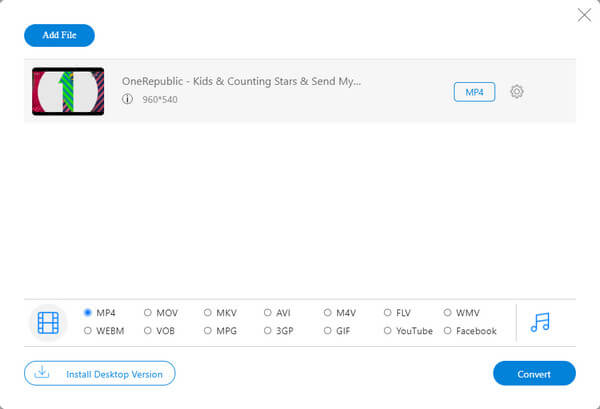
1. FLV是否比MP4更好?
毫无疑问,MP4比FLV更为流行和普遍。 通常,FLV用于在Internet上流式传输视频。 但是并非所有设备都支持它。 同时,MP4几乎可以在所有播放器和设备上播放。
2. Windows Media Player可以播放FLV吗?
Windows Media Player无法直接播放FLV。 但是,使用正确的编解码器,CCCP编解码器,FLV也可以在Windows Media Player上播放。
3.如何使用OBS将FLV转换为MP4?
要将OBS上的FLV转换为MP4,需要首先进入“文件”菜单。 然后单击Remux Recordings选项。 将FLV文件拖放到窗口中,然后按Remux按钮。 然后等到转换完成。 您可以在与FLV文件相同的文件夹中找到转换后的文件。
很简单,对吧? FLV转MP4可以通过以上方式实现。 但是,如果您有 AVI 视频,您如何将它们放在 iPad 上观看? 将AVI转换为MP4.

Video Converter Ultimate 是一款出色的视频转换器、编辑器和增强器,可以转换、增强和编辑 1000 种格式等的视频和音乐。
100% 安全。无广告。
100% 安全。无广告。